Quando elimini casualmente alcuni file dall'iPad, fai cadere l'iPad in acqua o perdi i dati dell'iPad in base a ragioni sconosciute, tutte queste situazioni ti fanno impazzire e ti fanno impazzire se non hai eseguito il backup di alcuni dati importanti. In realtà hai bisogno solo di un recupero dati professionale per iPad per recuperare facilmente questi file. L'articolo elenca i migliori 10 iPad Data Recovery senza backup, che puoi sempre recuperare i file cancellati.

- Come recuperare i file direttamente da iPad
- Come recuperare i file dal backup di iTunes / iCloud
- Altre raccomandazioni per il recupero dei dati iPad
Come recuperare i file direttamente da iPad
Apeaksoft recupero dati iPad è un recupero dati affidabile e professionale che offre il recupero dei dati veloce e affidabile per iPad. Ti consente di recuperare file multimediali, contatti, messaggi e memo persi o cancellati in pochi istanti. Scopri le funzionalità più dettagliate di Apeaksoft iPad Data Recovery come di seguito.
Caratteristiche:
- Recupera i file cancellati o persi, inclusi i tipi di file di dati 18 dal backup iCloud, dal backup iTunes e direttamente dall'iPad.
- Visualizzare in anteprima i file di backup, sia quelli eliminati che quelli esistenti prima di ripristinare i file persi sul computer mantenendo intatte quelle correnti.
- Compatibile con iPhone X / 8 / 8 Plus / 7 / 6, iPad, iPad Air, iPod e altri dispositivi iOS con facilità.
- Ottimo recupero dati di iTunes per visualizzare in anteprima, esportare e ripristinare i dati dal backup di iTunes sul tuo computer in un attimo.

Dovrebbe essere il miglior recupero dati iPad per recuperare i file cancellati o persi da iPad. Quale dovrebbe essere il massimo, il programma è in grado di recuperare i file senza backup. Ecco il processo dettagliato per recuperare i file da iPad direttamente dal recupero dei dati iPad senza backup.
Passo 1 . Scarica e installa Apeaksoft iPad Data Recovery
Scarica l'ultima versione di iPhone Data Recovery sul computer, quindi installa il programma in base al processo. Dopo l'installazione, puoi avviare il programma sul tuo computer per recuperare i file cancellati.
Passo 2 . Collega l'iPad al computer
Successivamente è possibile collegare l'iPad al computer tramite il cavo USB originale. Di solito il programma è in grado di rilevare i file in iPad così come i file cancellati o persi. Basta tenere l'iPad intatto quando si eliminano i file per sbaglio.
Passo 3 . Recupera dal dispositivo iOS
Puoi scegliere la modalità "Recupera da dispositivo iOS", che recupererà i file direttamente dall'iPad. Dopodiché il programma eseguirà automaticamente la scansione dell'iPad per recuperare i file cancellati o persi direttamente dall'iPad.
Passo 4 . Scegli il formato dei dati
Recupera contatti, messaggi di testo, cronologia chiamate, calendario, note e altri tipi di dati da iPad. È sufficiente visualizzare in anteprima gli snap dei file recuperati prima di recuperare i dati di iPad sul computer.
Passo 5 . Recupera i dati da iPad
Fare clic sul pulsante "Recupera" per recuperare i file eliminati tramite il recupero dati dell'iPad senza backup. Anche se hai perso i dati dopo il ripristino delle impostazioni di fabbrica, puoi comunque recuperare i file eliminati con l'eccellente recupero dati iOS.

Parte 2. Come recuperare i file dal backup di iTunes / iCloud
Cosa dovresti fare se non riesci a recuperare i file direttamente da iPad? ApeaksoftiPad Data Recovery è il programma che ti consente di recuperare i file dal backup di iTunes e dal backup di iCloud. Ecco i processi per recuperare i file dal backup di iTunes o iCloud.
Come recuperare i file dal backup di iTunes
Passo 1 . Scarica e installa il programma, collega iPad al computer per assicurarti che l'iPad possa essere rilevato dal programma.
Passo 2 . Scegli "Ripristina dal file di backup di iTunes", che puoi visualizzare in anteprima i file di backup in iTunes sul tuo computer.
Passo 3 . Seleziona un file di backup di iTunes. Successivamente è possibile visualizzare in anteprima tutti i file di cui è stato eseguito il backup nel backup di iTunes.
Passo 4 . Visualizza in anteprima il backup di iTunes per scoprire se i file sono disponibili prima di recuperarli con iPad Data Recovery.
Passo 5 . Recupera i file dal backup di iTunes. Basta fare clic sul pulsante "Recupera" per recuperare il backup di iTunes eliminato senza cancellare l'iPad.

Come recuperare i file dal backup di iCloud
Passo 1 . Scegli l'opzione "Ripristina dai file di backup di iCloud" per recuperare i file dai file di backup di iCloud senza sovrascrivere tutti i file su iPad.
Passo 2 . Accedi all'account iCloud con password e ID iCloud. Puoi controllare tutti i file in iCloud all'interno del recupero dati iPad, inclusi i file non disponibili in iCloud.
Passo 3 . Scegli un backup iCloud e trova i file desiderati in base ai diversi tipi di file per ottenere di conseguenza i file desiderati.
Passo 4 . Fare clic sul pulsante "Ripristina" per estrarre i file dal backup di iCloud al computer direttamente in pochissimo tempo.

Altre raccomandazioni per il recupero dei dati iPad
C'è qualche altro recupero di dati da iPad per recuperare efficacemente i file cancellati? Nella sezione, puoi ottenere un altro software di recupero dati iPad efficace 3 per recuperare i file cancellati e persi da iPad.
iSkysoft Toolbox
- Modalità di recupero 3 per recuperare i dati cancellati o persi da iPad, iPhone e iPod.
- Supporta più tipi di file 20 dalla maggior parte dei dispositivi iOS.
- Scansione e anteprima dei file recuperati all'interno del recupero dei dati iPad direttamente.
- Compatibile con l'ultimo iOS 17.
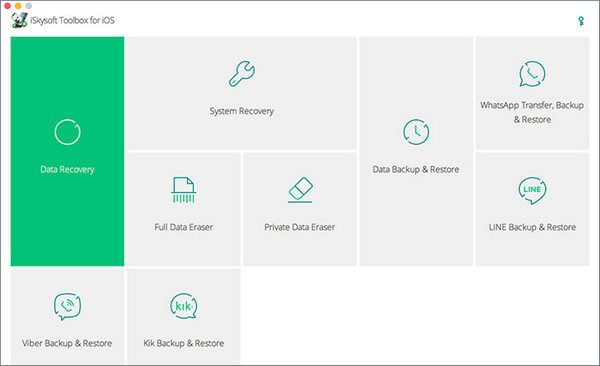
Wondershare Dr. Fone
- Recupera i dati iPad dal dispositivo iOS, backup di iTunes e backup iCloud.
- In grado di recuperare contatti, SMS, note, registri delle chiamate, foto, video e così via.
- Recupera i dati persi per iPad per molti scenari comuni.
- Recupero dati iPad professionale compatibile con iOS 17.

Leawo iOS Data Recovery
- Recupera i dati persi da iPhone, iPad, iPod touch e persino i dispositivi iOS guasti.
- Ripristina i tipi di dati 12, comprese le foto, i video, i messaggi SMS / MMS e altro.
- Recupera dati cancellati, formattati e danneggiati a causa di diversi motivi.
- Scansione rapida dei dati, analisi e anteprima dei file versatile, ricerca e filtro.

Recupero di dati iPhone più simile che potresti trovare anche dai risultati di ricerca di Google, come Wondershare iPhone Data Recovery, iMyFone iPhone Data Recovery, Stellar Data Recovery per iPhone, Primo iPhone Data Recovery, iFonebox, ecc.
Conclusione
Quando è necessario recuperare i dati da iPad, è sempre possibile trovare il miglior software di recupero dati iPad dall'articolo. Inoltre, puoi trovare le diverse soluzioni 3 per recuperare i file cancellati da iPad. E puoi anche accedere a un altro recupero dati 3 per iPad per trovare facilmente i file desiderati.








